- [개강/업데이트] [온라인] 업데이트 시간 안내
-
[온라인] 업데이트 시간 안내
오전 강의 - 오후 4시
오후 강의 - 저녁 9시
저녁 강의/휴일 강의 - 다음날 낮 12시
영상 파일의 손상 및 편집등의 작업이 필요한 경우에는 다소 업데이트가 늦어질 수 있습니다.
감사합니다.
- [강의이용] [온라인] 일시정지 신청 안내
-
[온라인] 일시정지 신청 안내
* 수강 종료일 당일에는 일시정지 설정이 불가합니다.
* 일시정지는 최대 30일까지 가능하며 그 30일을 5회 나누어 사용 가능합니다.
일시정지 기간만큼 수강 종료 기간이 연장됩니다.
(만약 일시정지 기간이 30일을 초과했을 경우 연장되는 기간은 수강종료일+30일 입니다)
* 일시정지는 주어진 기간과 횟수를 초과하여 사용하실 수 없습니다.
(기간과 횟수 둘 중 하나라도 초과가 되면 일시정지 사용은 불가하며 횟수 또는 기간이 남아도 사용하실 수 없습니다.)
1. 홈페이지(로그인)-나의강의실-일시정지하려는 강의의 수강하기를 클릭

2. 일시정지 옆 신청하기 버튼을 클릭

3. 일시정지 설정 후 일시정지 해제 버튼으로 변경되며, 일시정지 해제 버튼 클릭으로 해제 가능

감사합니다.
- [강의이용] [온라인] 수강확인증발급
-
[온라인] 수강확인증발급
1. 홈페이지-마이페이지-단과반-수강하기-확인증
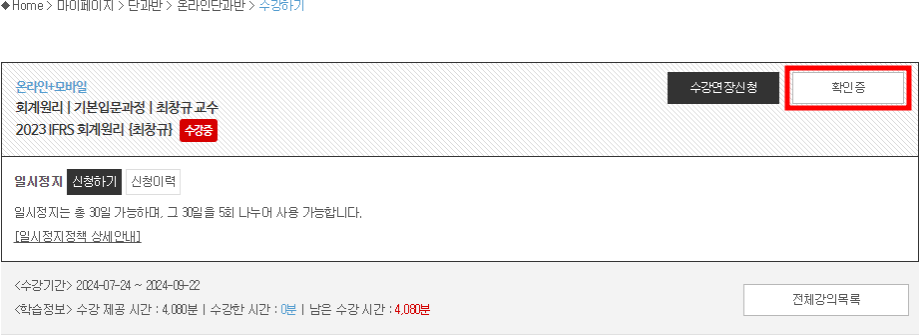
※ 수료증은 해당강의 80%이상 수강시(수강시간/강의시간) 발행이 가능하며 온라인/모바일 상담실로 발행 요청시 첨부파일로 발송해 드립니다.
(기준 미충족시 수료증 발급은 불가하며, 개인정보보호법에 따라 5년이 지난 이력은 삭제되어 수료/수강증 발급이 불가합니다.)
감사합니다.
- [강의이용] [온라인] 수강 시간/ 기간 안내
-
[온라인] 수강 시간/ 기간 안내
온라인 강의 수강 시 강의별로 수강 가능한 기간과 시간이 제공됩니다.
둘 중 하나라도 초과되면 더 이상 강의 수강이 불가능합니다.
온라인 단과반의 경우 실강 시간 대비 1.5배수, 종합반은 1.2배수의 시간이 제공됩니다.
(과목별 특성에 따라 단과반, 종합반 제공 시간은 상이할 수 있습니다.)
온라인 단과의 수강시간은 시간표를 기준으로 산정되어 반영되나, 해당 강의 종강 후 정산하여 제공하여 드립니다.
강의 재생 중 일시정지는 수강시간에 포함되지 않으며, 60분 강의를 2배속으로 처음부터 끝까지 수강하실 경우
수강시간 - 30분이 적용됩니다.
수강률은 정보 제공용이며 수강시간, 수강기간에만 제한이 있는 점 참고 부탁드립니다.
감사합니다.
- [강의이용] [온라인] 연장상품 안내
-
[모바일] 연장상품 안내
강의 연장 서비스는 온라인 단과(온라인/온라인+모바일/모바일) 강의에 한해 강의당 최대 14일까지 구매 가능하며,
환불 및 변경이 불가합니다.
수강 기간 종료 후 30일 이내에 신청하셔야 합니다.
( 수강 기간이 종료된 강의는 "나의강의실 - 수강종료강의 - 연장신청" 을 통해 연장상품 구매가 가능합니다. )
※ 기간+시간 연장 예시
아래 사진은 IFRS 회계원리 강의의 연장상품입니다.

- 기간은 7일/14일 상품이 있으며, 시간 및 가격은 아래와 같이 산정됩니다.
"전체 수강료/제공일수=금액(1일 수강료) x 7일/14일 (소수점은 반올림처리)"

- 해당 강의의 잔여 수강 기간과 수강 가능 시간에 연장 상품의 기간과 시간이 추가됩니다.
ex) 수강 종료일이 오늘이며 잔여 수강 가능 시간이 10시간 남은 강의의 경우,
14일 25시간 기간/시간연장 상품을 구입하시면 수강기간은 14일, 수강 가능한 시간은 25시간 추가되어 35시간이 됩니다.
- 강의마다 연장상품이 신청 가능 여부는 상이하며, 연장상품 구매가 불가한 경우 강의소개란에 안내되어 있습니다.
- 7일 연장상품의 경우 실제 강의시간의 10%, 14일 연장상품의 경우 실제 강의시간의 20%가 제공됩니다.
감사합니다.
- [강의이용] [온라인] 시작일 지정 안내
-
[온라인] 시작일 지정 안내
온라인 강의 결제 후 시작일을 지정하지 않으면 결제일 7일 후 자동 수강 시작이 됩니다.
강의수강이 시작된 후에는 시작일을 변경할 수 없습니다.
1. 홈페이지-마이 페이지-온라인 단과반 바로가기-강의시작일 설정

2. 시작하려는 날짜 선택

※ 여러 강의를 한꺼번에 결제하여 각기 다른 강의 시작일 설정을 원하시는 경우에는
온라인/모바일강의 상담실로 강의명과 시작일을 남겨주시면 변경하여 드립니다.
("수강대기" 상태일때만 변경 가능합니다.)
감사합니다.
- [강의이용] [온라인] 복습강의 제공 안내
-
[온라인] 복습강의 제공 안내
결석 등에 의한 복습강의는 온라인/모바일 강의 상담실에서 처리가 불가합니다.
학원 내방 후 3층 데스크로 문의 또는 02-736-2500으로 연락 바랍니다.
온라인 종합반, 단과반은 별도의 복습강의가 제공되지 않습니다.
감사합니다.
- [강의이용] [온라인] 강의 전환 불가 안내
-
[온라인] 강의 전환 불가 안내
강의간 전환 맟 변경은 불가능합니다.
전환하시려는 강의가 환불이 가능한 경우 환불 후 재결제 진행 부탁드립니다.
감사합니다.
- [강의이용] [온라인] 강의 내용 중 문의 안내
-
[온라인] 강의 내용 중 문의 안내
PC로 홈페이지접속> 로그인> 마이페이지> 교수별 학습Q&A>글쓰기> 수강/비수강, 글쓰기
답변 확인 및 수정, 글 삭제는 홈페이지> 마이 페이지>교수별 학습Q&A에서 가능합니다.
답변 완료 전까지 글 수정이 가능합니다.
감사합니다.
- [재생관련] [온라인] 강의 재생 불가 안내(비디오를 재생할 수 없습니다. 서비스 장애가 발생하였거나 지원하지 않는 형식입니다.)
-
[온라인] 강의 재생 불가 안내(비디오를 재생할 수 없습니다. 서비스 장애가 발생하였거나 지원하지 않는 형식입니다.)
1. 플레이어 삭제
내pc > 로컬(c) > 프로그램파일(x86) > Axissoft > StarPlayerAgent > Uninstall 진행
(Uninstall파일만 남아 있어야 완전히 삭제된것입니다.)
2. 이용하시는 인터넷 브라우저의 설정을 초기화 해주시기 바랍니다.
3. 또는 다른 브라우저 이용.
이후에도 동일하게 안되시는 경우 아래 내용 진행 바랍니다.
1. 검색-방화벽-방화벽 및 네트워크 보호-"Windows 방화벽에서 앱 허용" 실행
2. C:\Program Files (x86)\Axissoft\StarPlayerAgent 폴더 내에 "StarPlayerAgent64.exe" 허용
3. https://cab-starplayer.service.concdn.com/starplayer/starplayer_agent_1.3.13.3.exe 재설치
감사합니다.
- [재생관련] [온라인] 플레이어 재설치 메시지로 재생불가 안내
-
[온라인] 플레이어 재설치 메시지로 재생불가 안내
이용하시는 브라우저 설정 초기화 및 다른 브라우저 이용하여 재생해보신 후 동일 증상이 발생하는 경우
아래 내용을 진행하시기 바랍니다.
내pc > 로컬(c) > 프로그램파일(x86) > Axissoft > StarPlayerAgent > Uninstall 진행 (Uninstall파일만 남아 있어야 완전히 삭제된것입니다.)
만약, 내pc > 로컬(c) > 프로그램파일(x86) > Axissoft > StarPlayerAgent 폴더 진입 시
Conflict.n(숫자) 폴더가 확인된다면 반드시 Conflict.n(숫자)폴더까지 삭제 후 Uninstall 진행해주시기 바랍니다.
감사합니다.
- [재생관련] [온라인] Smart Screen에서 프로그램 차단 시 안내
-
[온라인] Smart Screen에서 프로그램 차단 시 안내
1. 추가정보 클릭
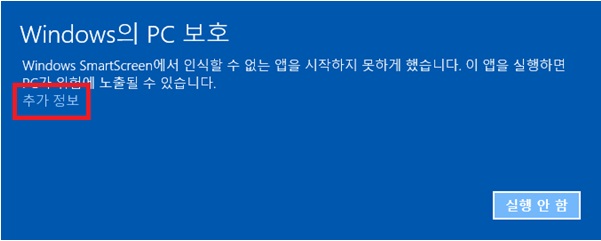
2. 실행-설치 진행
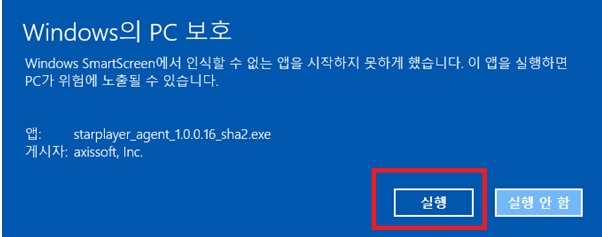
감사합니다.
- [재생관련] [온라인] 동영상 창이 안뜨는 경우 안내
-
[온라인] 동영상 창이 안뜨는 경우 안내
1. 인터넷 창-도구-팝업 차단-팝업 차단 끄기/팝업 차단 사용 안 함
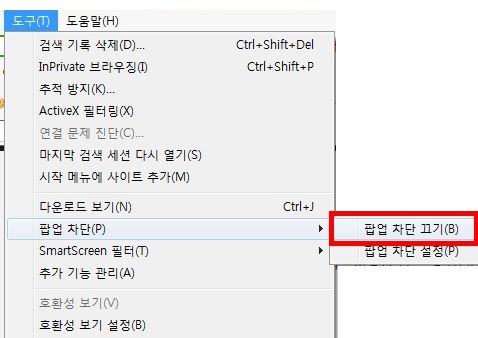
2. 인터넷 창-도구-호환성 보기 설정
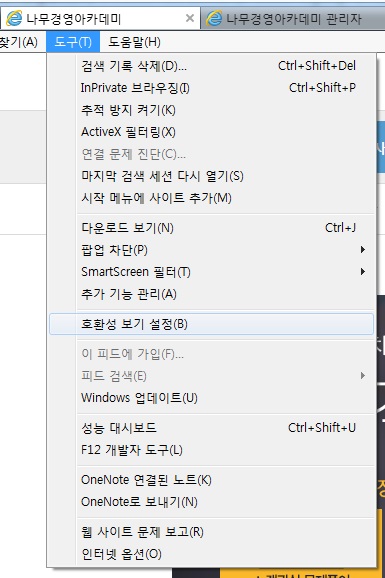
감사합니다.
- [재생관련] [온라인] 강의 재생 불가 안내(지원하지 않는 하드웨어 장비가 발견되었습니다.)
-
[온라인] 강의 재생 불가 안내(지원하지 않는 하드웨어 장비가 발견되었습니다.)
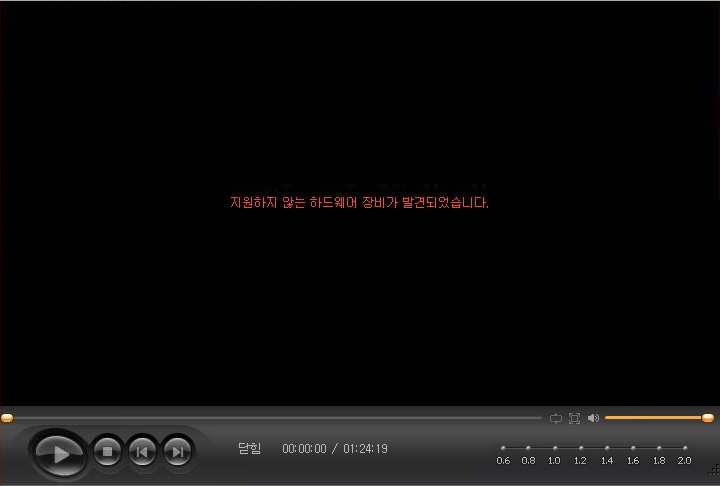
PC에 프로젝터나 캡쳐보드가 있을 경우 강의 재생이 불가합니다.
프로젝터의 경우 연결을 해제하여야 하며, 캡쳐보드의 경우 PC에서 해당 캡쳐보드를 제거 하여야 이용이 가능합니다.
감사합니다.
- [재생관련] [온라인] 플레이어 단축키 안내
-
[온라인] 플레이어 단축키 안내
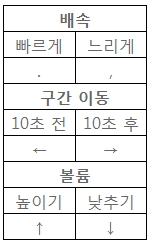
감사합니다.
- [결제/환불] [온라인] 현금영수증, 지출증빙영수증, 계산서 발행 방법 안내
-
[온라인] 현금영수증, 지출증빙영수증, 계산서 발행 방법 안내
* 공통사항
카드 결제시 발급이 되지 않으며 무통장입금과 실시간 계좌이체 경우에만 발급이 됩니다.
현금 영수증 의무 발급으로 인해 결제 진행시 정보를 기입하지 않으셔도 자진 발급되어 국세청으로 전송됩니다.
발급된 영수증은 지출증빙으로 변경이 불가하며 본인이 국세청 홈페이지에서 변경하셔야 합니다.
해외 송금 및 해외 계좌이체는 불가합니다.
발급을 원하시는 주문의 내용과 발급안내를 받으실 E-Mail 주소가 필요합니다.
FAX 발송 후 반드시 02-725-1902번으로 전화 또는 상담센터 게시판으로 연락 주셔야 확인이 가능합니다.
확인되지 않아 발행 가능 일자가 지난 경우 계산서 발행이 불가할 수 있는 점 참고 부탁드립니다.
- 현금영수증, 지출증빙영수증
강의 결제시 발급 정보를 반드시 기재해주셔야 하며, 정보를 기재해주지 않으시면 현금영수증 의무 발급으로 인해
현금영수증이 자진 발급되어 국세청으로 전송이 됩니다.
발급된 현금영수증은 지출증빙으로 변경이 불가합니다.
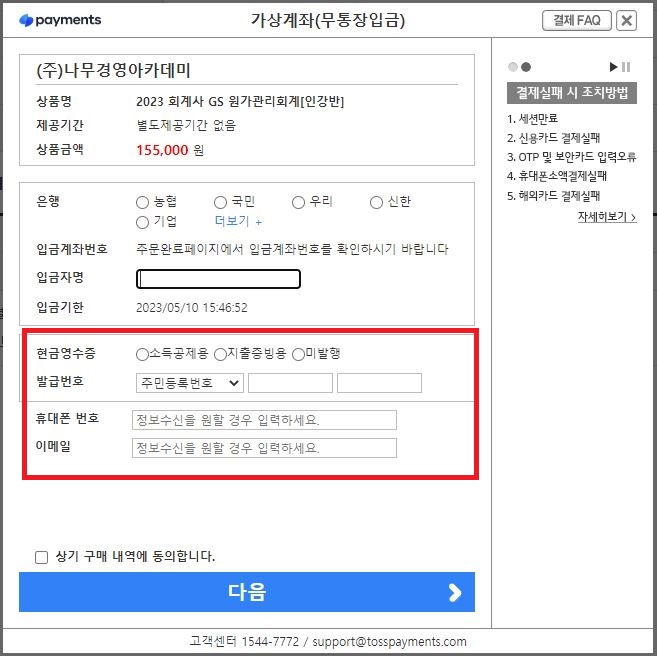
- 계산서
계산서 발행을 위해서는 사업자등록증 사본을 Fax 02-725-1907 또는 namucpta@naver.com 으로 보내신 후 02-725-1902로 연락 부탁드립니다.
(결제한 달 말일까지 요청하셔야 발행이 가능하며 달이 넘어갈 경우 발행이 불가합니다. ex) 6월 결제 시 6월 30일까지 요청한 경우 발행 가능, 7월 1일부터는 발행 불가)
교재의 계산서 발행은 1544-1666 으로 별도 신청해주셔야 합니다.
교재와 강의료 통합 계산서 발행은 불가합니다.
감사합니다.
- [결제/환불] [온라인] 환불 규정 안내
-
[온라인] 환불 규정 안내
환불은 홈페이지 > 내 강의실 > 주문/결제관리에서 해당 주문을 클릭하신 후 오른쪽 중간의 '환불 신청' 버튼을 통해 하실 수 있습니다.
결제하신 수단에 따라 환불에 영업일 기준 7일까지 소요될 수 있습니다.
가상계좌로 결제하신 경우에는 환불 사유란에 환불 받으실 본인 명의의 계좌를 입력해주시기 바랍니다.
- 강의 환불
강의 환불 규정은 다음과 같습니다.
1. 단과 - 온라인/모바일
1강부터 순차적으로 수강한 수를 적용합니다.
(순차적 수강이 아닌 경우 수강한 내역에 대해 차감 후 환불이 진행됩니다.)
⑴ 전액 환불은 수강 시작일 7일이내 전체 강의 중 순차적으로 2강까지 수강한 경우 가능합니다.
(일일특강, 단기특강 등 20강 이하의 경우 시작일 3일이내 )
⑵ 수강 강좌 수는 순차적으로 계수합니다.
⑶ 부분 환불 차감 금액
- 수강한 강좌는 "[총 금액/총 강좌 수]*수강 강좌 수"로 계산하여 차감합니다.
- 종강되지 않은 강좌의 경우 실강 시간표 기준으로 계산합니다.
- 첨부파일 다운로드 횟수도 수강내역으로 간주합니다.
⑷ 전체 강의 중 3강 이상 수강 또는 수강 시작일 이후 7일이 경과한 강의를 환불요청 할 경우, 수강료의 10%를 공제합니다.
(일일특강, 단기특강 등 20강 이하의 경우 시작일 3일이내 비순차적 2강 이상 수강한 경우 수강료 10%공제 )
- 일시정지 기능은 수강편의상 제공되는 서비스 이며, 강의 수강 기간에는 포함되지 않습니다.
- 모바일 강의 다운로드 및 첨부파일 다운로드 시 수강 내역으로 간주하며 환불 시 차감됩니다.
- 부분환불은 고객센터 02-725-1902 통하여 가능하며 일시정지 기간과 상관없이 강의 시작일로부터 부여받은 제공기간 절반 이내에만 가능합니다.
2. 종합반 - 온라인/모바일
1강부터 순차적으로 수강한 수를 적용합니다.
(순차적 수강이 아닌 경우 수강한 내역에 대해 차감 후 환불이 진행됩니다.)
⑴ 전액 환불은 수강 시작일 이후 7일 이내 신청, 전체 강의 중 순차적으로 5강 미만 수강 시 가능합니다.
(패키지 및 100강 이하의 경우 순차적 3강 미만 수강 시 전액 환불)
⑵ 수강 강좌 수는 순차적으로 계수합니다.
⑶ 부분 환불 차감 금액
- 수강한 강좌는 "[총 금액/총 강좌 수]*수강 강좌 수"로 계산하여 차감합니다.
- 종강되지 않은 강좌의 경우 실강 시간표 기준으로 계산합니다.
- 모의고사를 응시한 경우 한 회당 20,000원으로 계산합니다.(응시 횟수 기준)
- 첨부파일 다운로드 횟수도 수강내역으로 간주합니다.
⑷ 전체 강의 중 5강 이상 수강 또는 수강 시작일 이후 7일이 경과한 강의를 환불요청 할 경우, 수강료의 10%를 공제합니다.
- 일시정지 기능은 수강편의상 제공되는 서비스 이며, 강의 수강 기간에는 포함되지 않습니다.
- 모바일 강의 다운로드 및 첨부파일 다운로드 시 수강 내역으로 간주하며 환불 시 차감됩니다.
- 부분환불은 고객센터 02-725-1902 통하여 가능하며 일시정지 기간과 상관없이 강의 시작일로부터 부여받은 제공기간 절반 이내에만 가능합니다.
감사합니다.
- [기타] [온라인] 오프라인 강의 온라인 강의로 전환 방법 안내
-
[온라인] 오프라인 강의 온라인 강의로 전환 방법 안내
학원 강의를 온라인 강의로 전환하시려면 학원 데스크에 방문하셔서 수강증 반납 및 전환 신청서를 작성해주셔야 합니다.
전환하신 강의는 홈페이지 > 마이페이지 > 무료강의에서 확인 가능하며 적용까지 2일정도 소요되는 점 참고 부탁드립니다.
감사합니다.
- [지원가능기기] [온라인] 최소 사양 안내
-
[온라인] 최소 사양 안내
-서피스 계열 지원불가
-OS : Windows 7 이상
-CPU : Pentium Ⅳ 3.0GHz 이상
-RAM : 1G 이상
-그래픽카드 : DirectDraw, Draw3D 9 이상 지원하는 VGA카드 DirectX : 9.0 이상
-저사양 PC (넷북은 최대 1.2까지 안정적으로 배속가능)
-리눅스 지원 불가
-ARM 기반 노트북 지원불가(ex.갤럭시북)
감사합니다.